

Escrito por Gina Barrow, Última actualización: 21 de septiembre de 2020
"Yo erróneamente contactos eliminados desde mi iPhone 6 hoy y estoy muy molesto conmigo mismo por lo que he hecho. ¿Puedo recuperar contactos eliminados en mi iPhone? No soy un técnico, pero estaba verificando opciones en línea para restaurarlas y aprendí que puedo usar una copia de seguridad de iCloud. ¿Alguien puede ayudarme sobre cómo recuperar contactos eliminados de la copia de seguridad de iCloud? ”~ Usuario de iPhone de Yahoo Answers
¿Desaparecieron los contactos de iCloud? Este incidente es realmente frustrante porque ha desencadenado el problema y no por otras razones. En realidad, hay varios casos de eliminación accidental, especialmente en dispositivos iOS. Algunos, sin embargo, se deben a fallas de software, virus y mucho más.
No se preocupe, muchos otros usuarios de iPhone también están experimentando este tipo de problemas. La buena noticia es que existen varios métodos para restaurar contactos eliminados de la copia de seguridad de iCloud y otros formularios de respaldo y así como aplicaciones de terceros.
En este artículo, le enseñaremos la forma más fácil de restaurar contactos eliminados y otros métodos para mantenerlos a mano la próxima vez que vuelva a ocurrir este problema.
Parte 1. ¿Cómo recupero mis contactos eliminados de iCloud?Parte 2. ¿Cómo recuperar contactos eliminados en iPhone sin una computadora?Parte 3. Recupere los contactos eliminados de iCloud de iCloud.comParte 4. Restaure selectivamente los contactos eliminados de la copia de seguridad de iCloud usando la recuperación de datos de FoneDog iOSParte 5. Recupere contactos eliminados directamente en iPhone (incluso sin respaldo)Parte 6. Guía de video: Cómo recuperar contactos eliminados de dispositivos con iOS
Para asegurarte de que restaurarás contactos eliminados con éxito, debe asegurarse de haber habilitado las opciones de contacto de sincronización desde iCloud configuraciones. Para verificar, siga estos pasos:
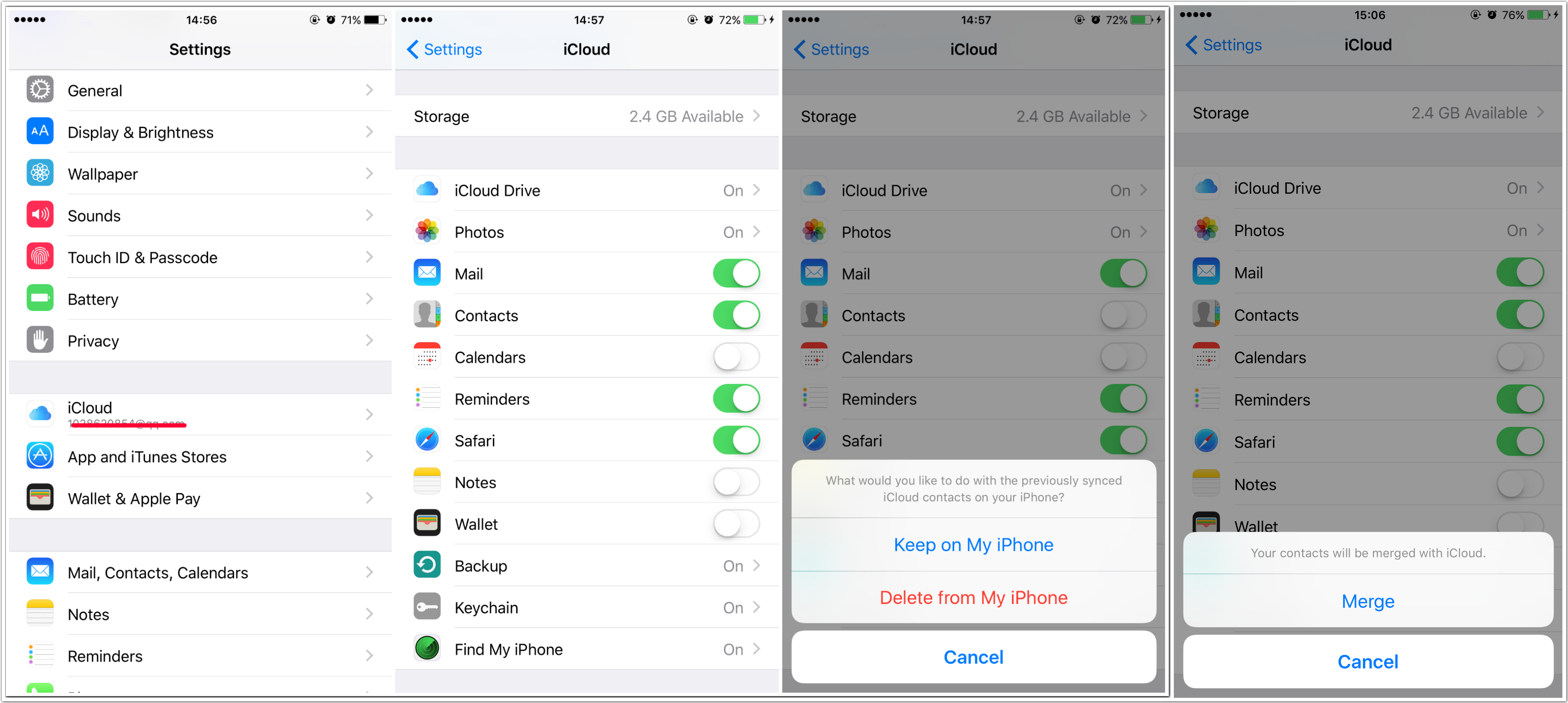
Antes de restaurar contactos eliminados desde una copia de seguridad de iCloud, recuerde que este paso no solo restaurará los contactos solo, sino también todas las configuraciones y aplicaciones telefónicas anteriores. Esto puede conducir a una mayor pérdida de datos de aplicaciones más nuevas y configuraciones personalizadas. Sin embargo, si esta es la única opción que tiene hasta ahora, puede hacer lo siguiente:
Antes de restaurar el archivo de respaldo de iCloud, primero debe borrar todos los contenidos y configuraciones existentes del teléfono. Ve a Configuración> General> Restablecer> Borrar todo el contenido y la configuración> Ingresa el código de tu teléfono> Borrar iPhone.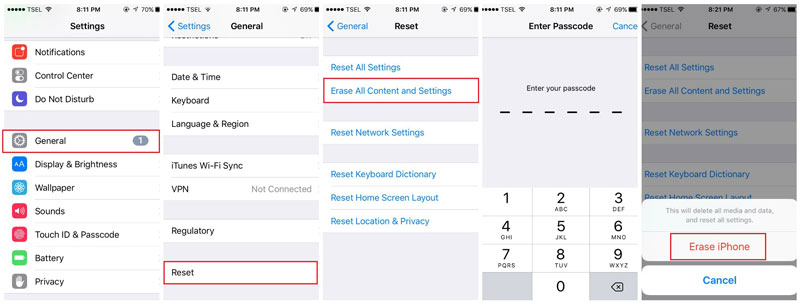
Después de tocar en Borrar iPhone, el dispositivo se reiniciará y solicitará la configuración inicial. Verás tres opciones: Configurar como nuevo iPhone, Restaurar desde iCloud Backup, Restore from iTunes Backup. Grifo Restaurar desde iCloud Backup e inicie sesión en su cuenta de iCloud. Una vez que haya iniciado sesión, verá las marcas de tiempo de los archivos de respaldo. Elija la copia de seguridad reciente y espere hasta que se complete la restauración
Este tipo de opción es un poco complicado porque esto causará más pérdida de datos. También puedes echar un vistazo a otras formas posibles de restaurar contactos eliminados sin perder más información de su dispositivo.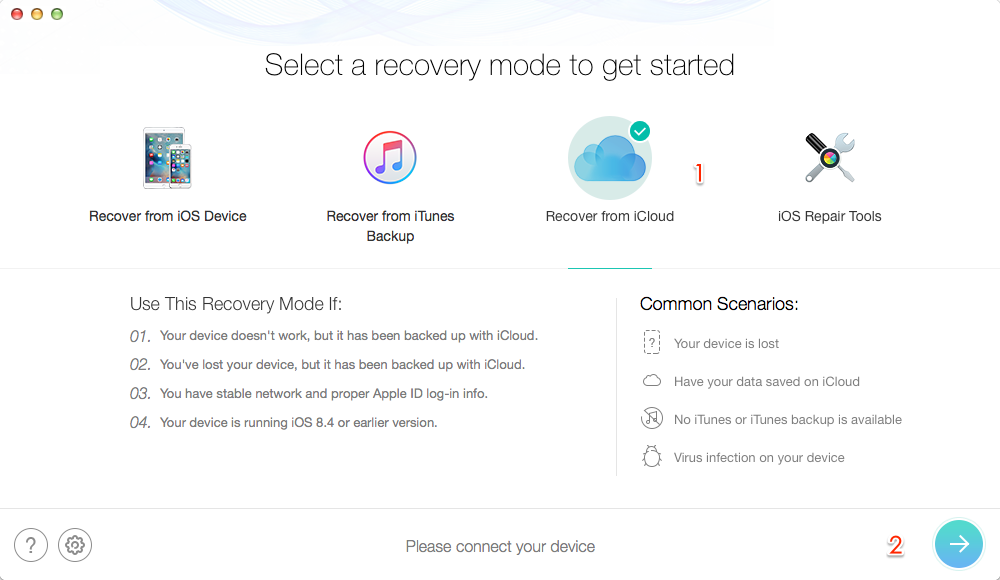
iCloud almacena los contenidos eliminados de los dispositivos sincronizados durante un período de 30 días. Después del período de gracia de 30 días, se eliminará de forma permanente. No puede eliminar manualmente esos contenidos en la carpeta Eliminados recientemente en iCloud. Debe esperar hasta que finalice el período de 30 días y se eliminará automáticamente. En este caso, si ha eliminado accidentalmente contactos en su dispositivo dentro del período de gracia, hay una buena posibilidad de recuperación. Sin embargo, si se ha perdido el plazo, es posible que deba buscar más opciones.
Por supuesto, Apple está mejorando sus servicios y características para los dispositivos iOS, especialmente cuando se trata de iCloud, que es la forma más popular de almacenamiento y copia de seguridad en la actualidad. Puede restaurar archivos fácilmente cuando ha eliminado contactos accidentalmente a través de iCloud.com. Para usar esta característica, siga estos pasos:

Bueno, es bastante seguro tener copias de seguridad cuando suceden cosas desastrosas en nuestros dispositivos; sin embargo, algunas copias de seguridad son demasiado inconvenientes para usar cuando solo necesita un archivo único o particular para restaurar, pero la copia de seguridad completa se extrajo en el teléfono. Durante estos tiempos solo puede confiar en programas de recuperación de terceros para hacer el trabajo difícil.
Recuperación de datos de FoneDog iOS permite la recuperación selectiva para garantizar que su experiencia móvil no se vea comprometida debido a la pérdida de datos no deseados. Este software también proporciona una opción de vista previa para que pueda ver si es necesario contactos eliminados son realmente recuperables
Recuperación de datos de FoneDog iOS fue desarrollado para satisfacer las necesidades de millones de usuarios de iOS a nivel mundial en el que hay una gran cantidad de usuarios de iPhone que experimentan pérdida de datos todos los días. Entonces, para brindarles esperanza y una mejor experiencia telefónica, Recuperación de datos de FoneDog iOS hizo que su software sea fácil de usar, conveniente y garantizado. Para comenzar a usar el programa, consulte estas guías a continuación:
En tu computadora, descarga Recuperación de datos de FoneDog iOS En línea e instalar el programa para iniciar la recuperación. Después de completar la instalación, inicie el software hasta que ingrese al menú principal.
Descargar gratis Descargar gratis
Inicie sesión en su cuenta de iCloud con el nombre de usuario y la contraseña. La privacidad es fuertemente respetada por Recuperación de datos de FoneDog iOS por lo que no se guarda información personal en el software.
Verá las listas de respaldo en la siguiente pantalla en la que debe seleccionar cuál descargar. Después de elegir, el programa extraerá la copia de seguridad y buscará datos en el iPhone.
En la ventana emergente, habrá listas de tipos de archivos mostrados disponibles para la recuperación. Elija Contactos solo para descargarlo en su iPhone y espere hasta que se complete todo el escaneo y la descarga.
Una vez que haya finalizado todo el escaneo y la descarga, ahora puede elegir de forma selectiva entre las listas de contactos recuperados. Repase cada elemento y marque las casillas de los que necesita y haga clic en "Recuperar.
Una de las formas más satisfactorias de recuperar archivos perdidos o eliminados es la oportunidad de recuperarlo incluso sin copias de seguridad. Es posible que todos hayamos escuchado esto cientos de veces de todos para tomar respaldos con frecuencia y en serio, aparentemente, todavía hay casos y situaciones en las que olvidamos hacerlo.
¿Hay alguna forma de recuperar contactos eliminados en iPhone sin respaldo?? Lo bueno es que los programas de recuperación como Recuperación de datos de FoneDog iOS han estado tan dedicados a brindar asistencia en circunstancias como esta. Ahora puede restaurar contactos eliminados en iPhone incluso sin ninguna copia de seguridad. Lo único que debe tener en cuenta es asegurarse de que los datos no se sobrescriban. Una vez que los datos eliminados se reemplazan por los nuevos, la posibilidad de recuperarlos puede parecer inimaginable.
La gente también LeerRecupere sus mensajes eliminados sin respaldoCómo restaurar fotos perdidas y eliminadas sin respaldo
Por lo tanto, es mejor evitar usar el teléfono si observa que faltan algunos de sus archivos. Si ya usas Recuperación de datos de FoneDog iOS, hay un método para recuperar contactos eliminados fácilmente. Verifique estos pasos sobre cómo hacerlo:
Si ya descargaste Recuperación de datos de FoneDog iOS, comience a ejecutar el programa; de lo contrario, debe descargarlo e instalarlo en línea. Inicie el software hasta que llegue al menú principal.
Usando su cable USB, establezca una conexión con el teléfono y la computadora. Después de conectado, haga clic en "Iniciar escaneado".
Espere hasta que termine el escaneo y luego las listas de contactos eliminados se mostrará en la pantalla. Ahora puede revisar libremente cada elemento y marcar las casillas de los contactos que desea recuperar. TherQe es una opción de vista previa para verificar si contactos eliminados están intactos y completos. Haga clic en Recuperar en el dispositivo una vez que haya terminado de seleccionar lo que necesitaba.
Descargar gratis Descargar gratis
Ya has restaurado contactos eliminados usando diferentes opciones de iCloud y FoneDog iOS Data Recovery. Hasta el momento, de todos los métodos, hemos discutido, la mejor manera de restaurar contactos eliminados está utilizando un programa de terceros porque administra sus dispositivos iPhone o iOS de manera conveniente y segura. Las copias de seguridad también son esenciales, especialmente durante estos momentos en que todo lo demás parece fallar, puede confiar en ello. Entonces, la próxima vez que te quedes atrapado en este tipo de problema, ahora sabes qué hacer.
Comentario
Comentario
iOS Data Recovery
Hay tres maneras de recuperar datos borrados del iPhone o iPad.
descarga gratuita descarga gratuitaHistorias de personas
/
InteresanteOPACO
/
SIMPLEDificil
Gracias. Aquí tienes tu elección:
Excellent
Comentarios: 4.7 / 5 (Basado en: 104 El número de comentarios)